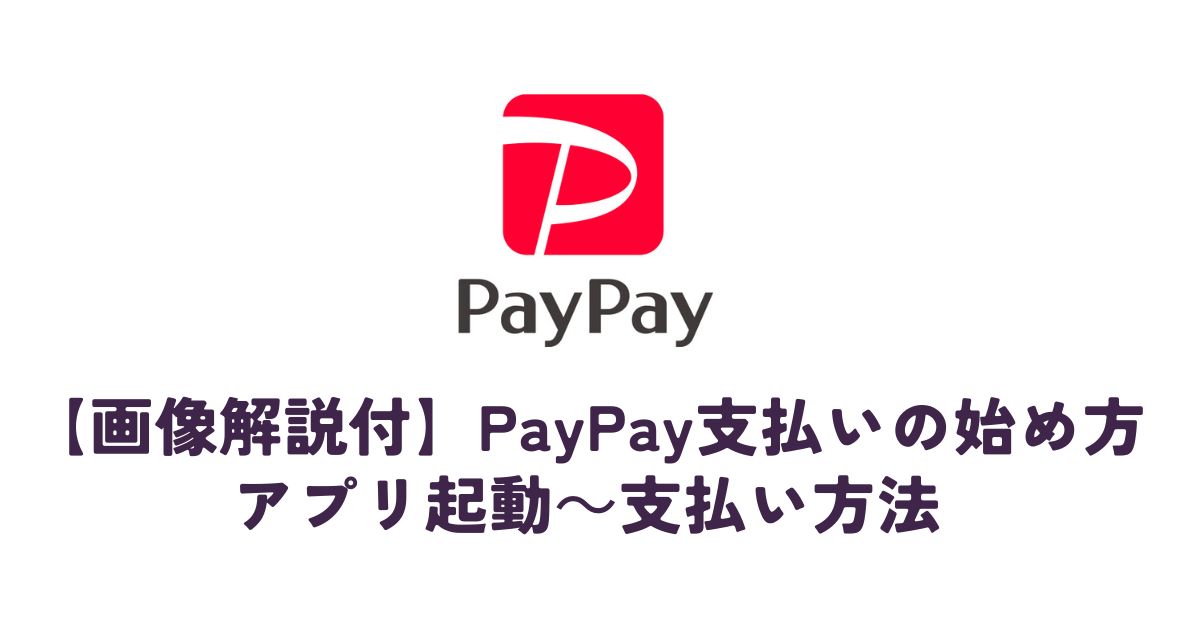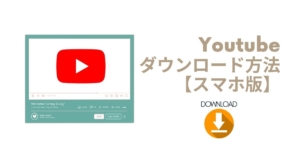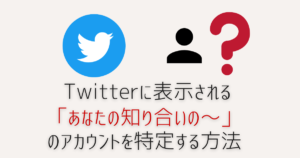りく
りく「PayPay」を使ってみたいけど始め方がわからない。



本記事にてpaypayの設定方法を詳しく紹介するよ!
「PayPayを使いたいけど始め方がわからない」
スマート決済を使ってみたいけど、使い方がわからないという方は多くいらっしゃいます。
実際に僕の親や親戚も使ってみたいけど、始め方・使い方がわからないの声が多くありました。
本記事ではアプリのダウンロードからATMのチャージ、使用方法についてご紹介していますので、わからない人に本記事を共有してください!
PayPayの設定方法
PayPayを使用するためには以下が必須となります。
- ネットが繋がっているスマホ
- PayPay公式アプリ
PayPayアプリのダウンロード
Apple StoreもしくはGoogle Play Storeより、PayPayアプリをダウンロードします。
iPhoneはこちら→Apple Store(iOS)
Androidはこちら→Google Play
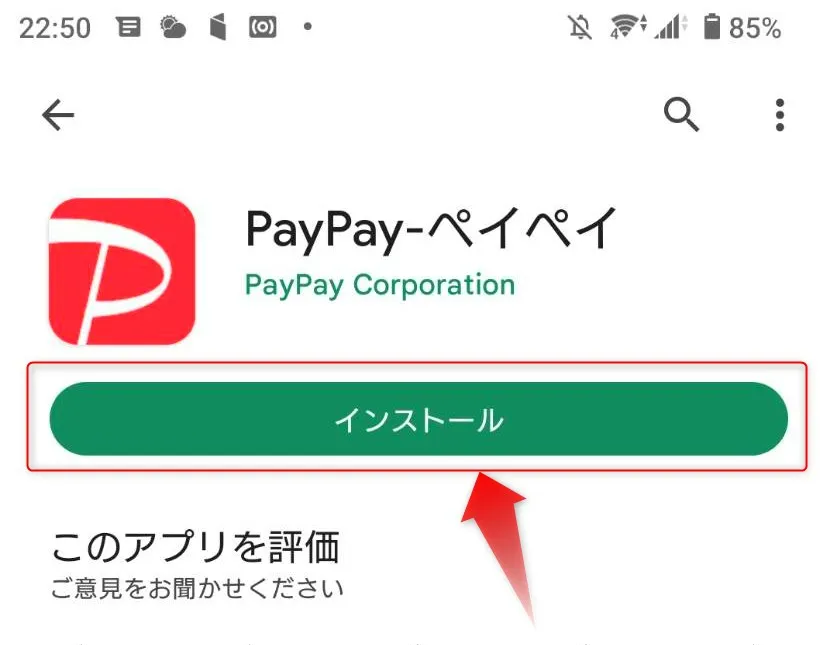
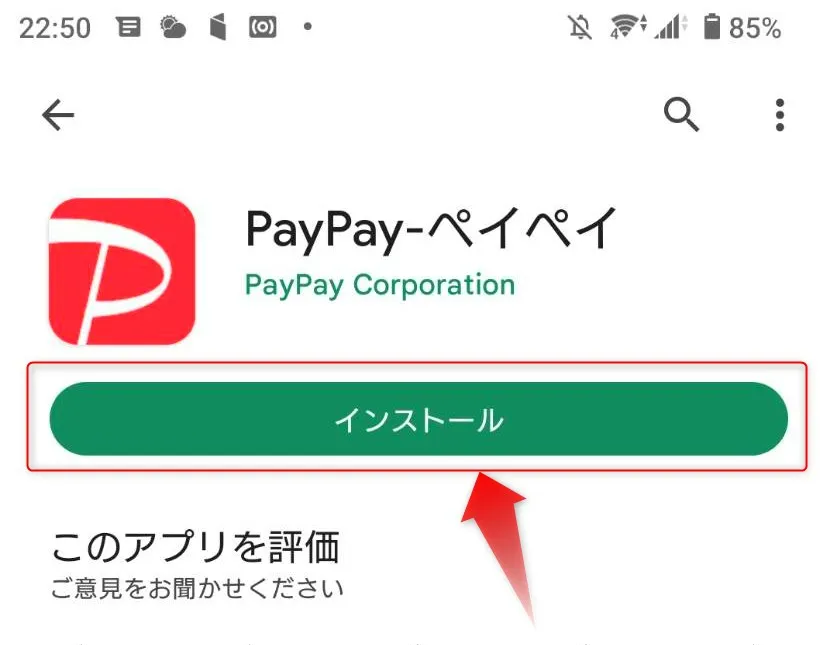
PayPayアプリ初期設定
アプリを起動したら、新規会員登録をタップします。
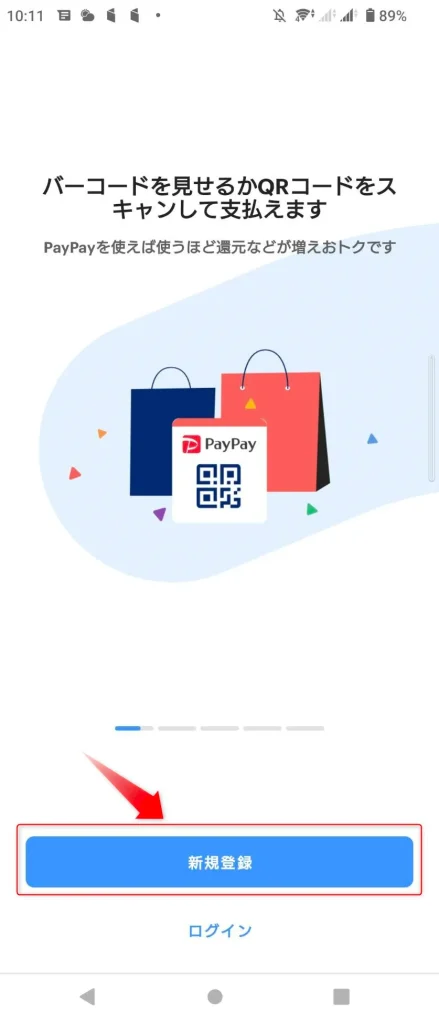
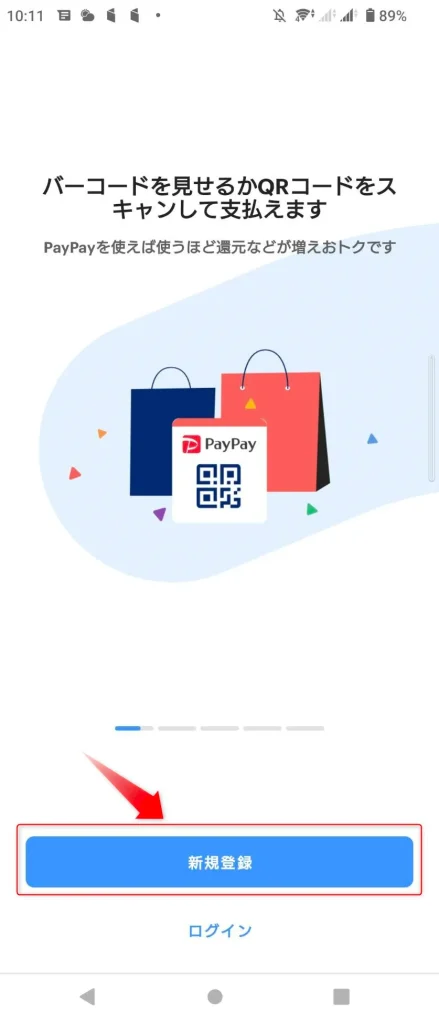
①11桁の電話番号を入力します。
②パスワードを入力します。(※パスワードは6~32文字で”半角英大文字・英小文字・数字”を含む必要があります。)
“上記に同意して新規登録”をタップ。
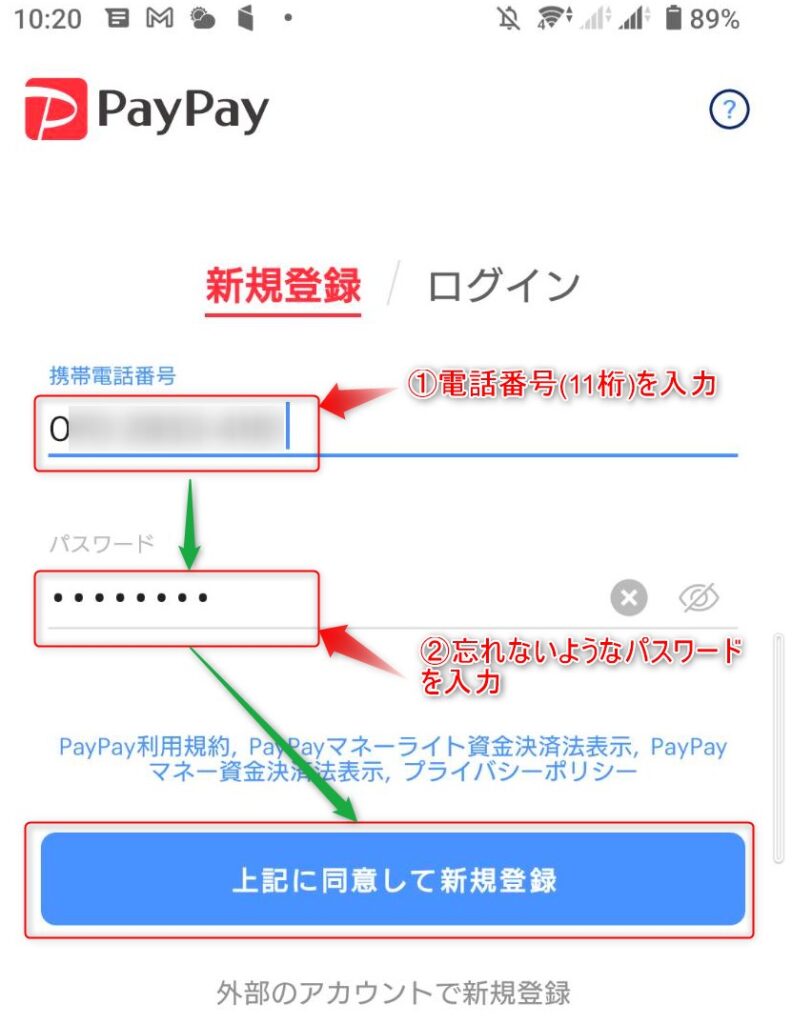
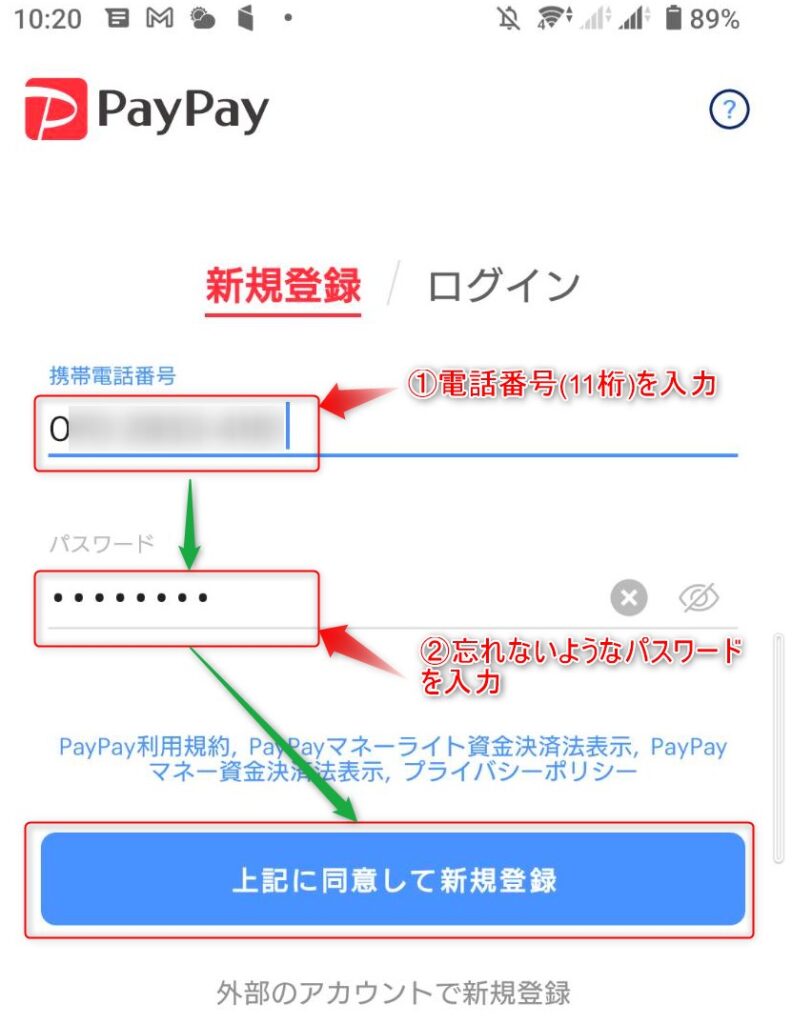
下図の通り、SMS(ショートメール)経由でPayPayの認証コードがすぐに届きますので、4桁のコードを入力しましょう。
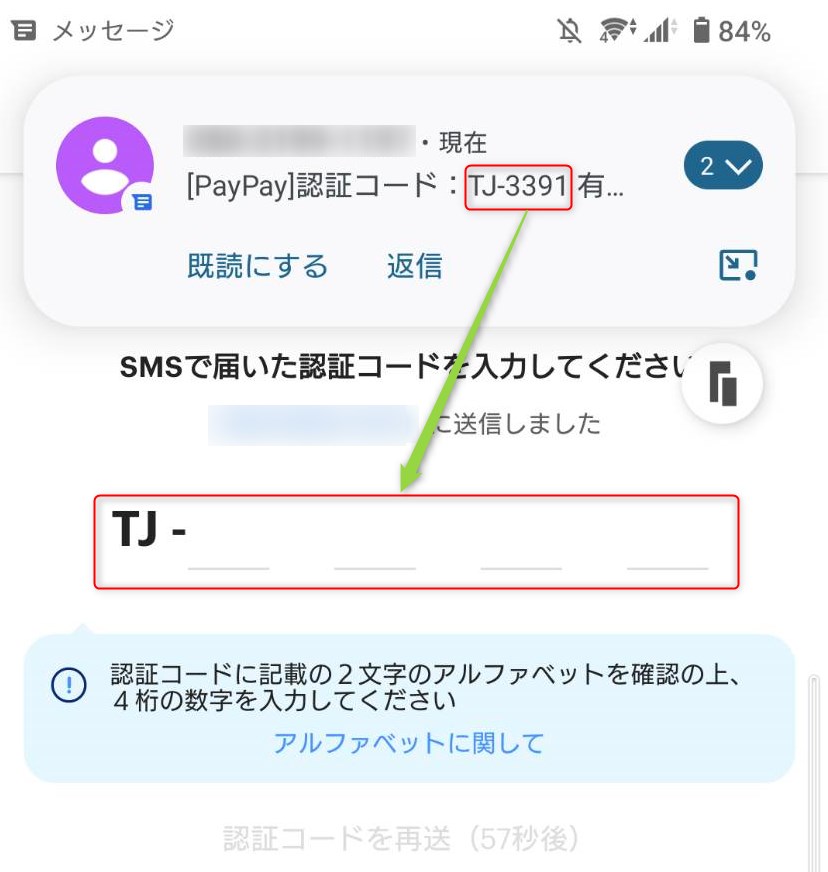
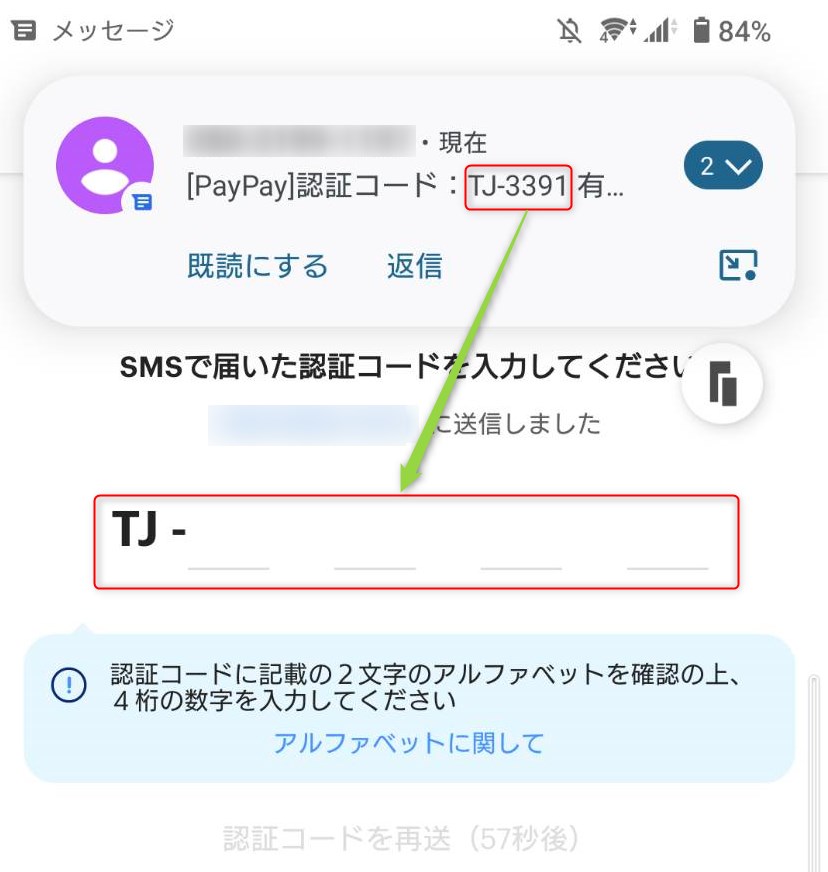
“閉じる”をタップします。
(※はじめる をタップするとチャージ方法などの説明が出ますが、次項で解説するため”閉じる”でOKです)
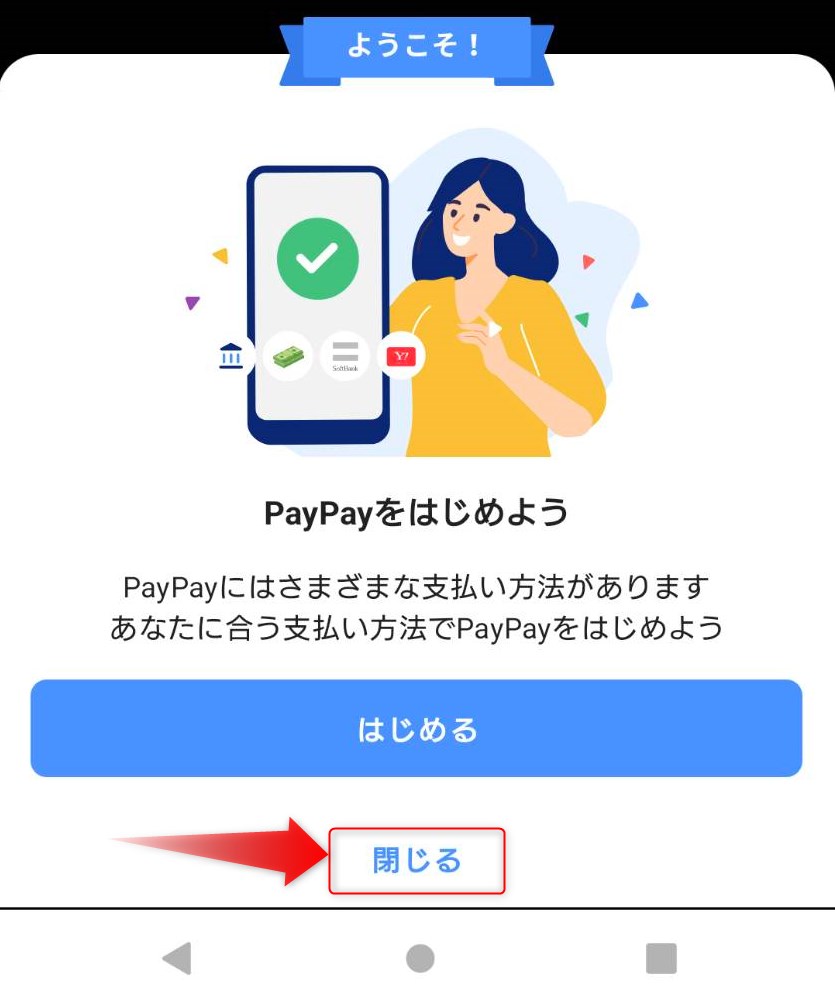
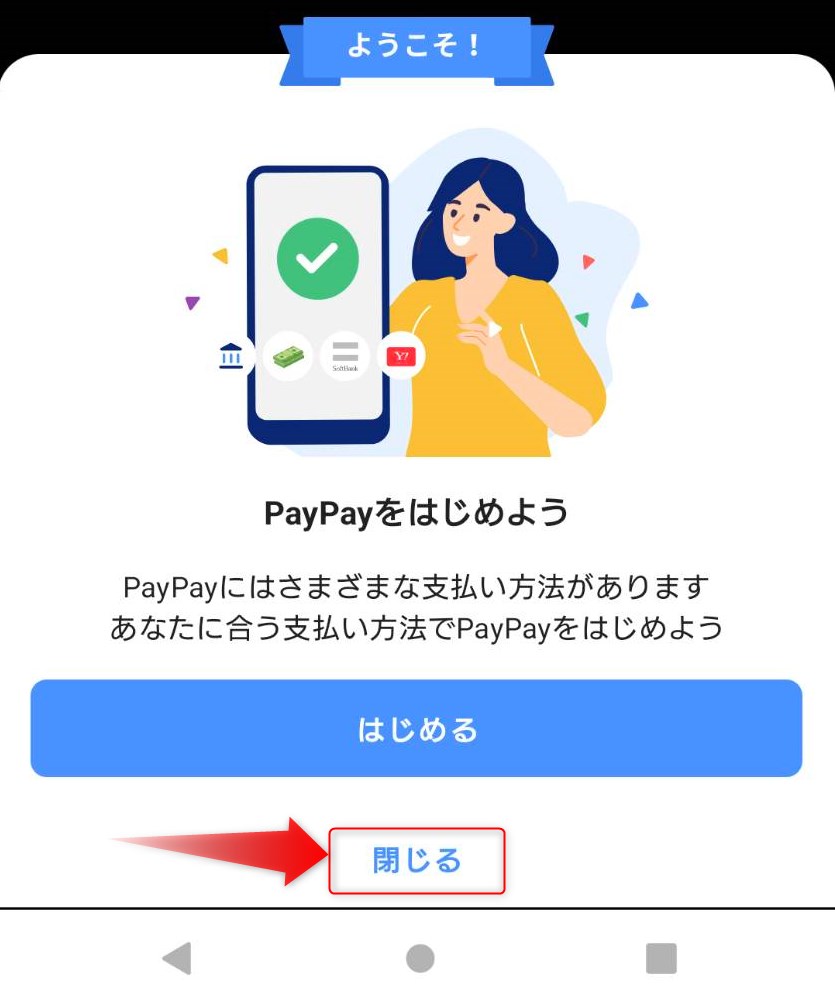



以上で初期設定は完了です。続いて実際にチャージしてみましょう。
セブン銀行ATMもしくはローソンATMでPayPay残高をチャージしよう
PayPay残高をチャージするには以下の方法があります。
- ATMチャージ(セブン/ローソン銀行)←今回はこれ
- Tポイント交換
- PayPay銀行
- ギフトカード
- ヤフオク
- 友達から送ってもらう
チャージ方法の中でも最も手軽で簡単なATMチャージ(例:セブンイレブン)方法をご紹介します。
セブンイレブンへ来店し、セブン銀行まで行きます。
PayPayアプリを起動し、右上の方にある”チャージ”をタップします。
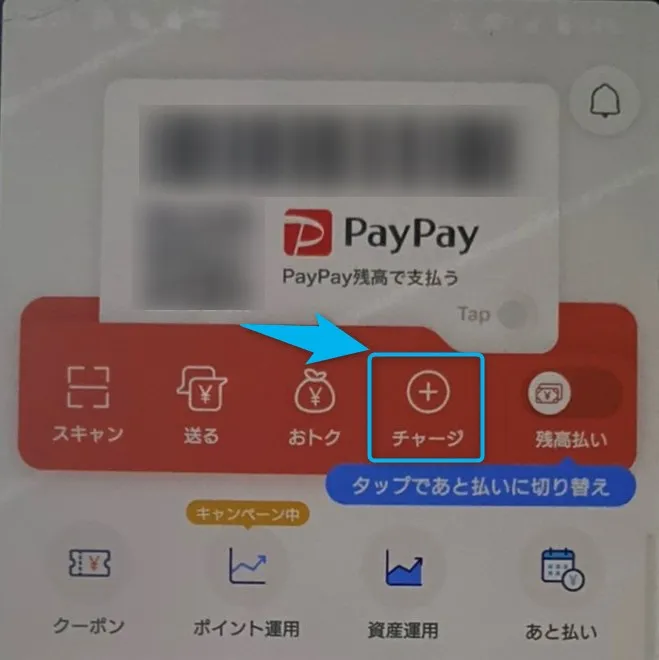
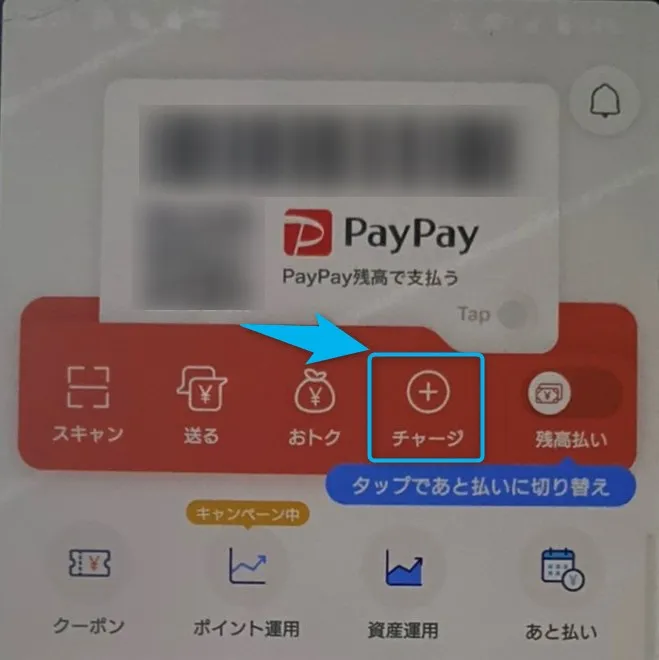
その他チャージ方法の中にある”ATMチャージ”をタップします。



タップするとカメラが起動します。
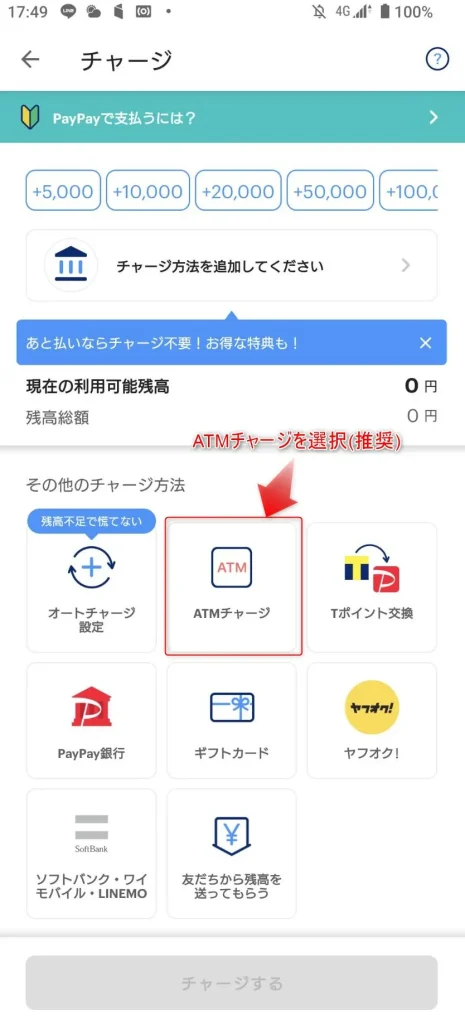
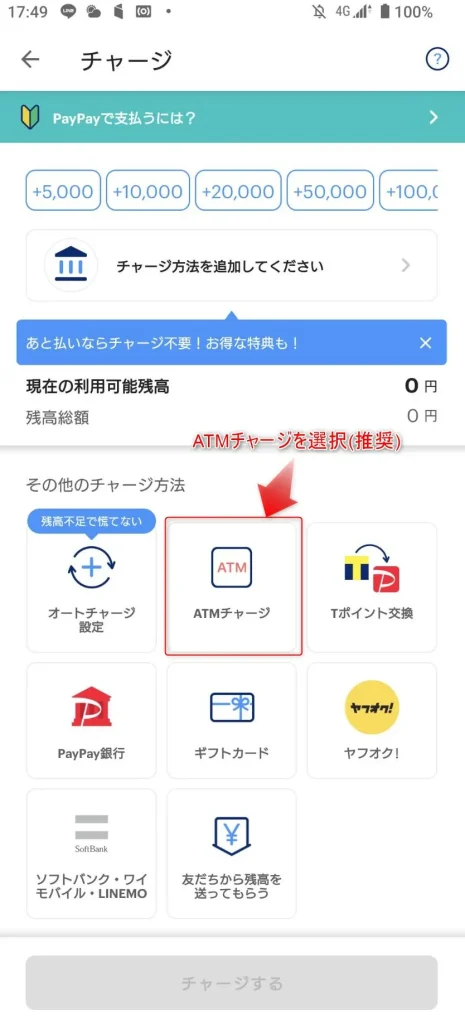
続いて、セブンATMで”スマートフォンでの取引”をタッチします。
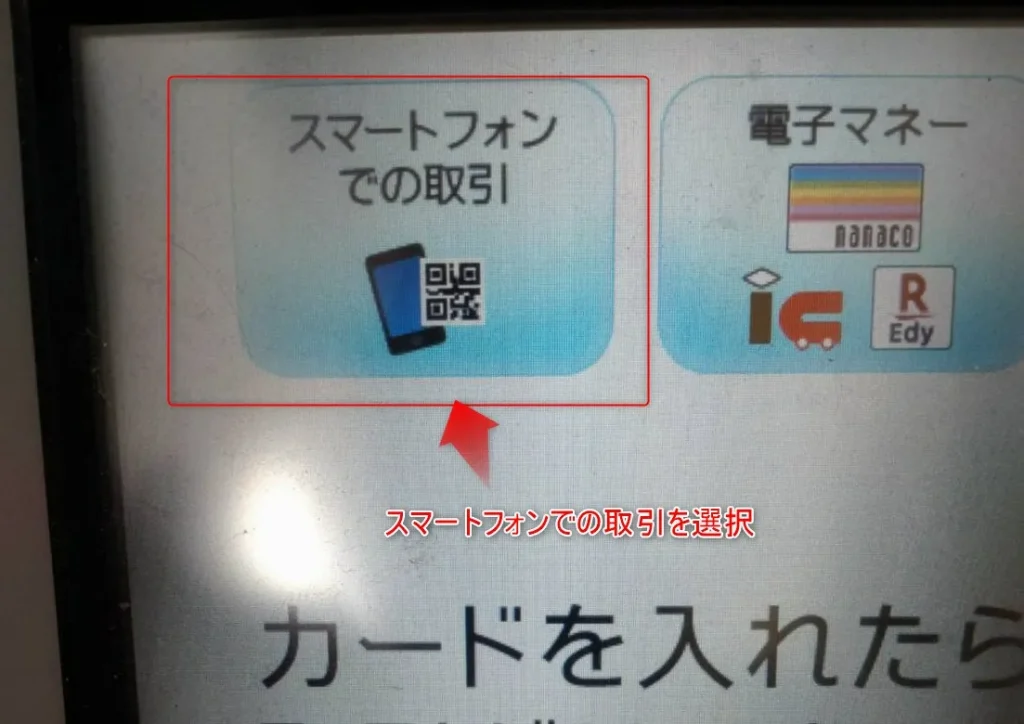
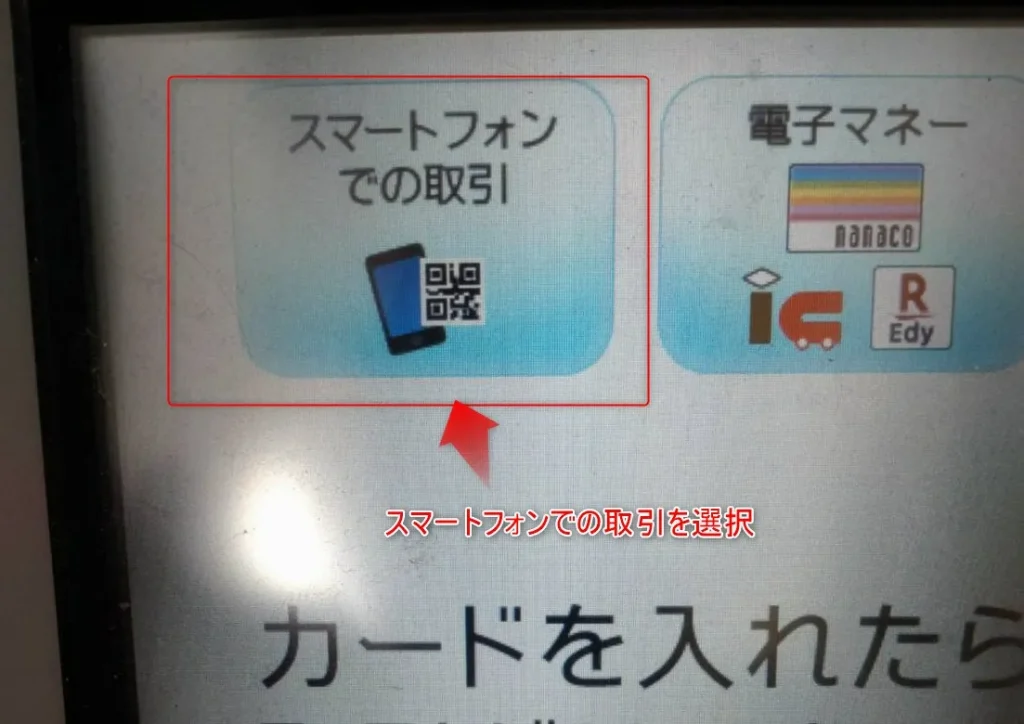
QRコードが表示されたら、スマートフォンのカメラで読み取ります。
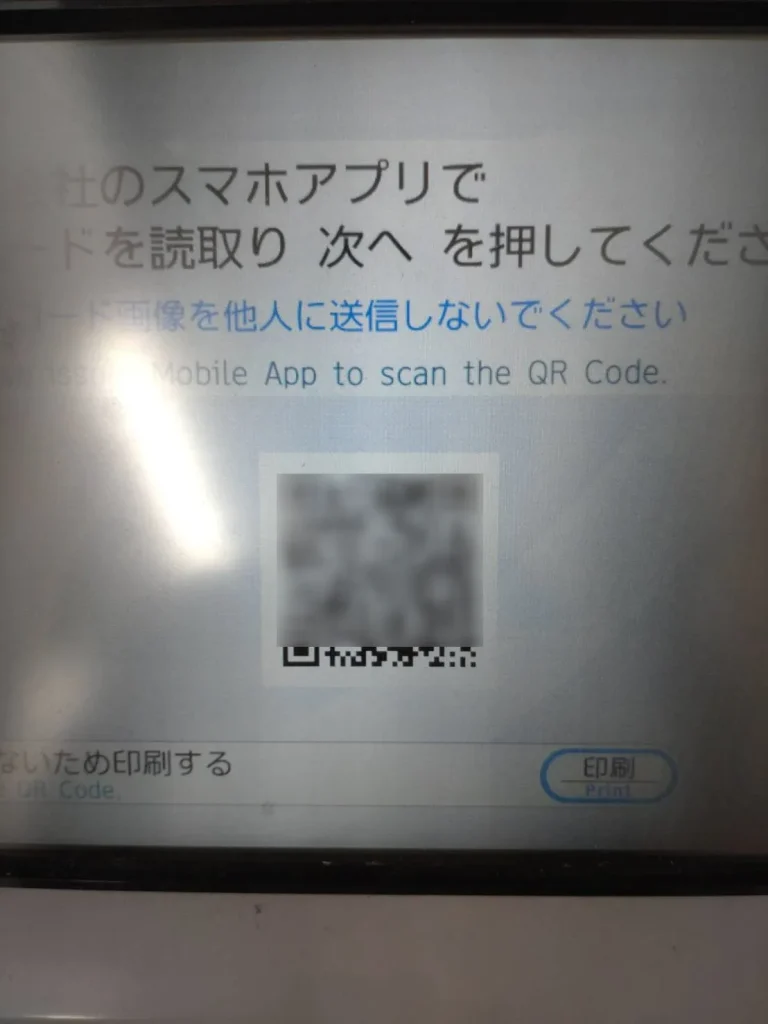
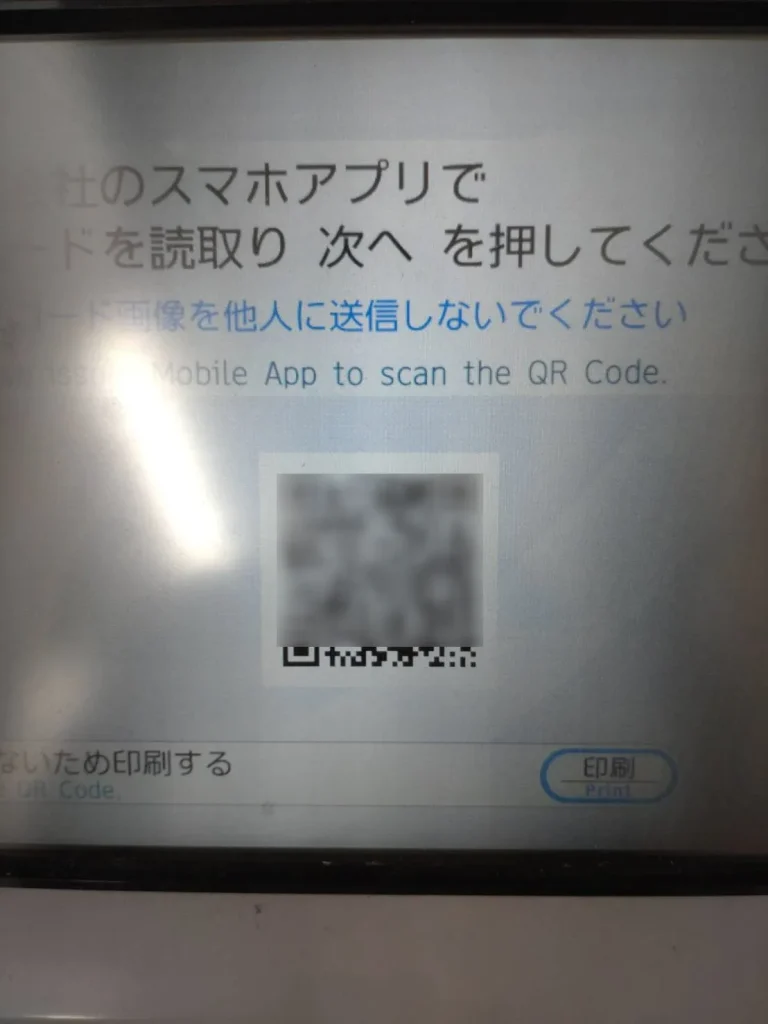
QRコードを読み取ると4桁の企業番号が表示されるので、セブンATM端末で4桁の数字を入力します。
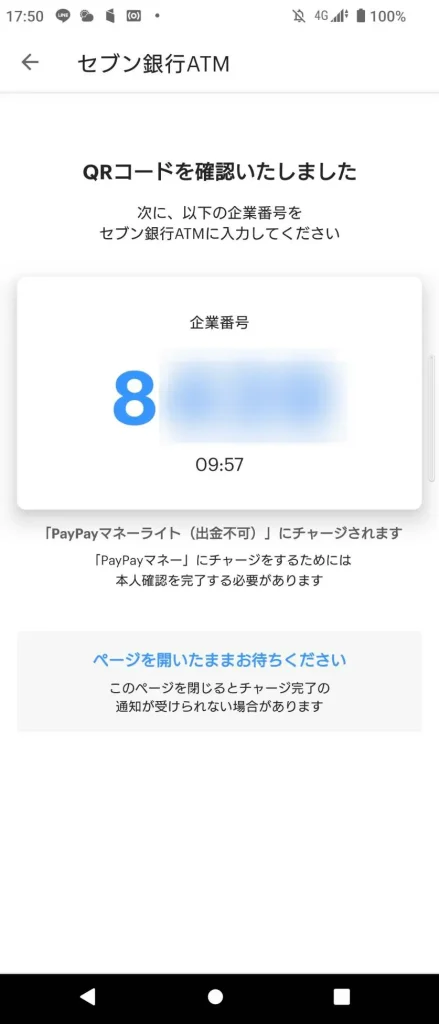
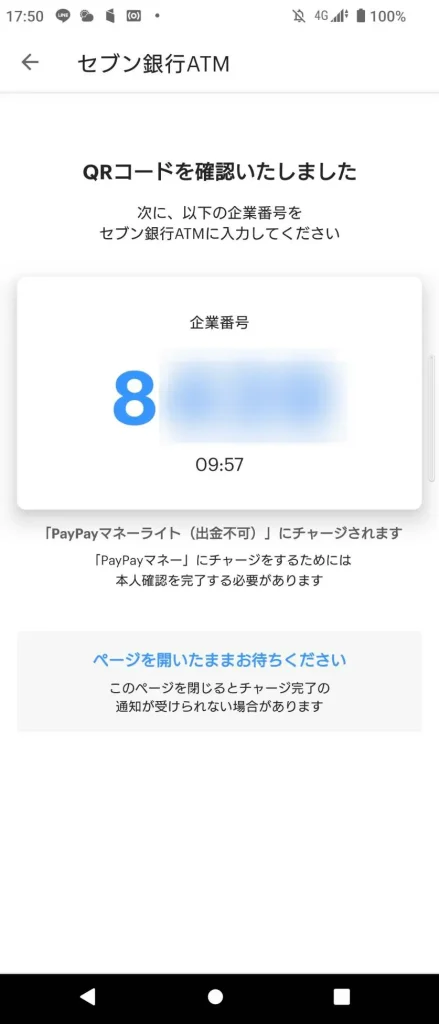
チャージする金額を選択します。
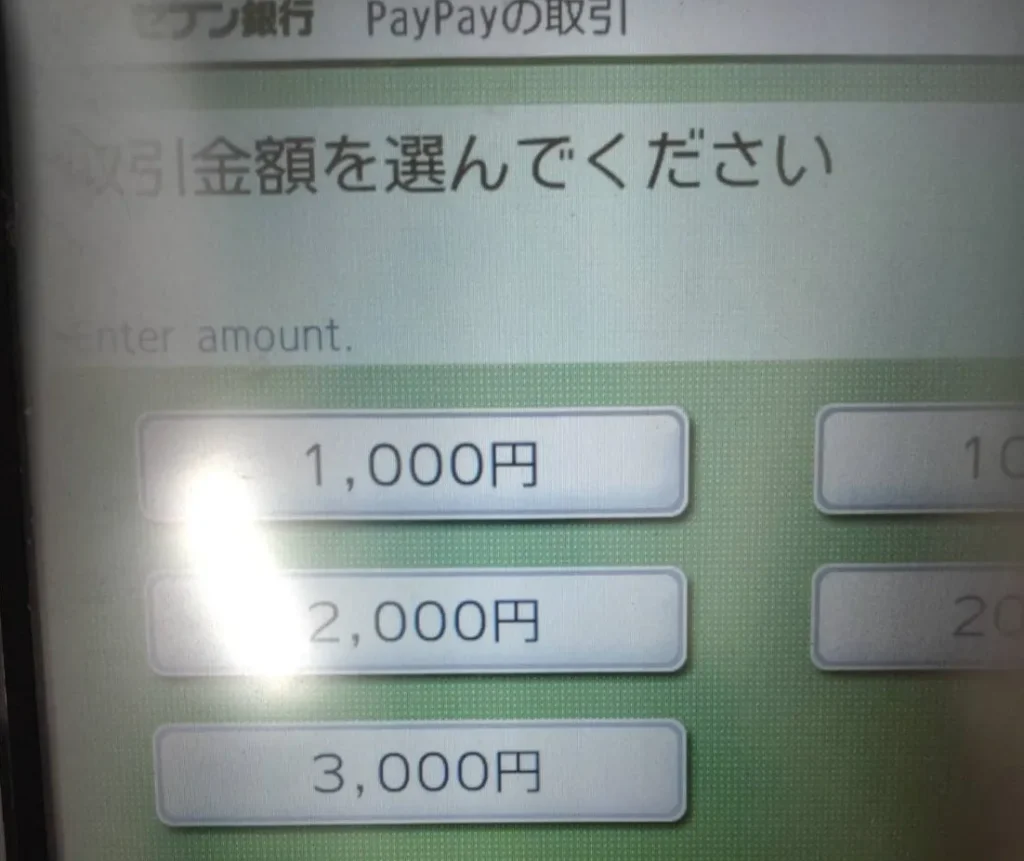
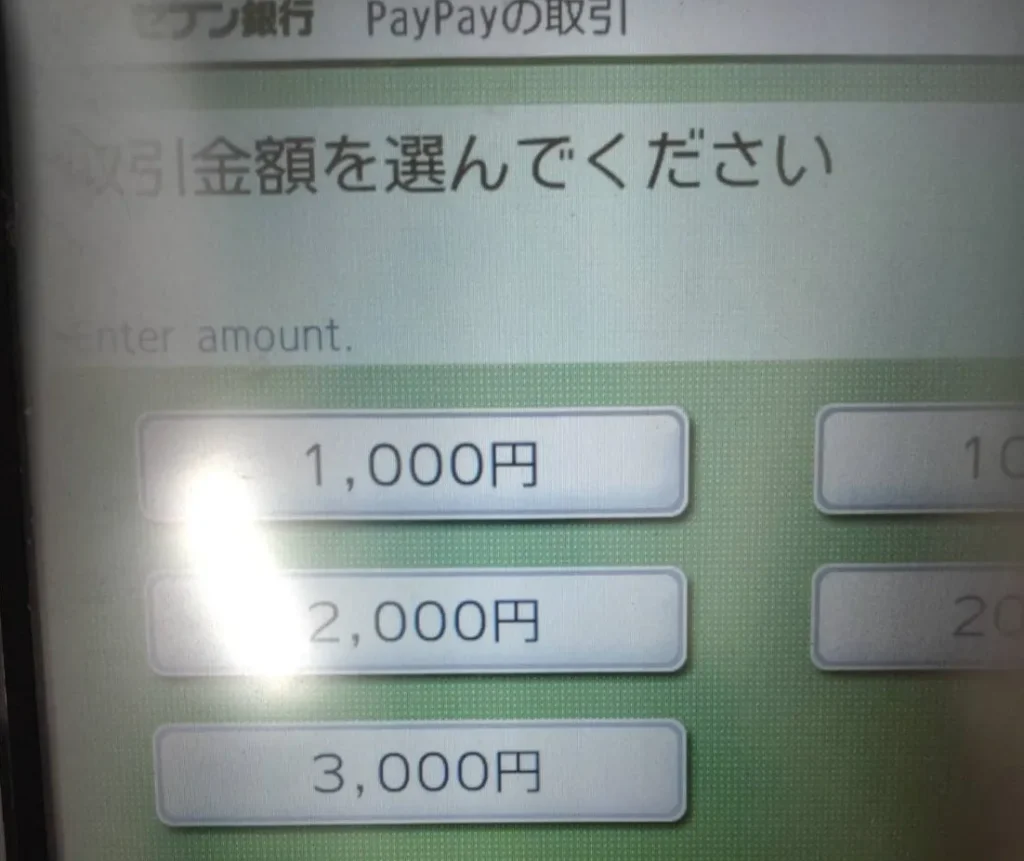
チャージする金額分のお札をATMへ入れます。
以上でチャージが完了します。
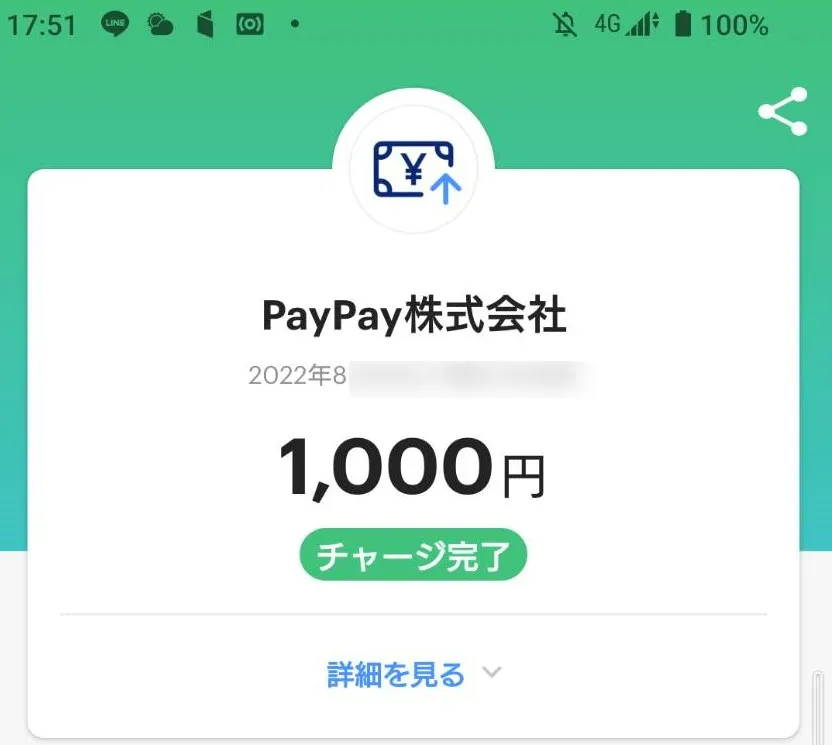
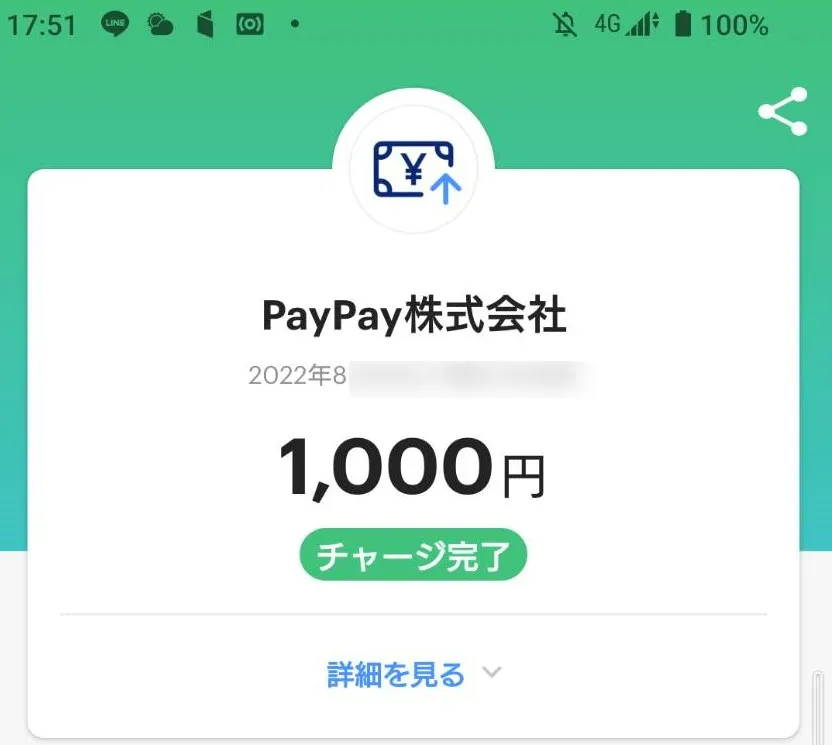



チャージが完了したら、早速使ってみましょう!
PayPay払いする方法



前項でPayPay残高をチャージしていない場合は、前項を参考にチャージしてみましょう。
QRコードを読み込んで支払う
PayPayアプリを起動し、「支払う」ボタンをタップ。
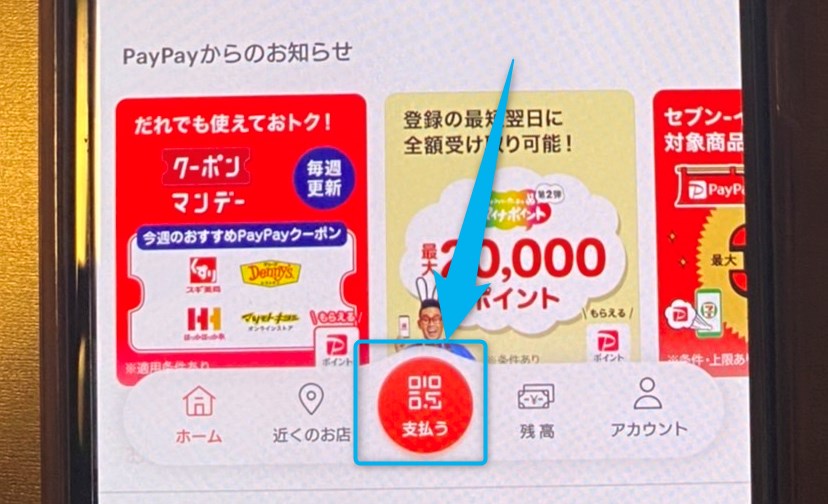
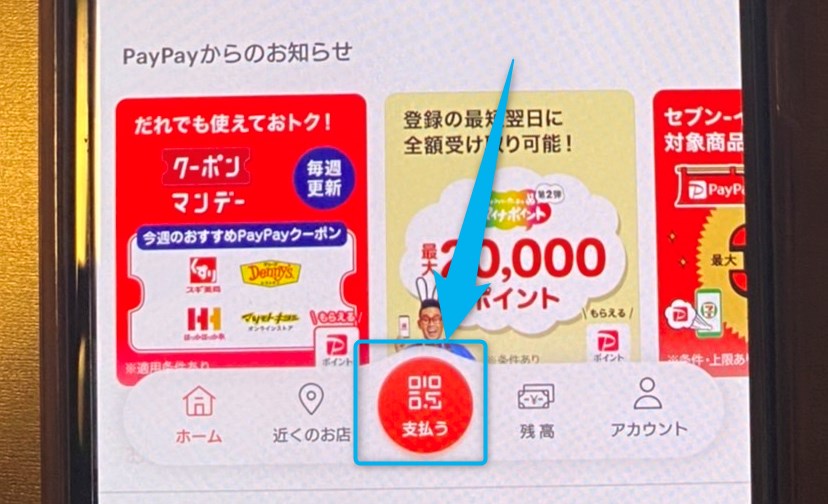
支払い画面に支払い用のバーコードが表示されますので、店員さんに「PayPayで」と伝えバーコードを見せてあげてください。
PayPay残高が足りているかレジに並ぶ前に確認しておきましょう。
バーコードの下には使用可能時間があり、基本的には開いて5分となります。5分経過した場合は再度開くか、更新マークをタップしましょう。
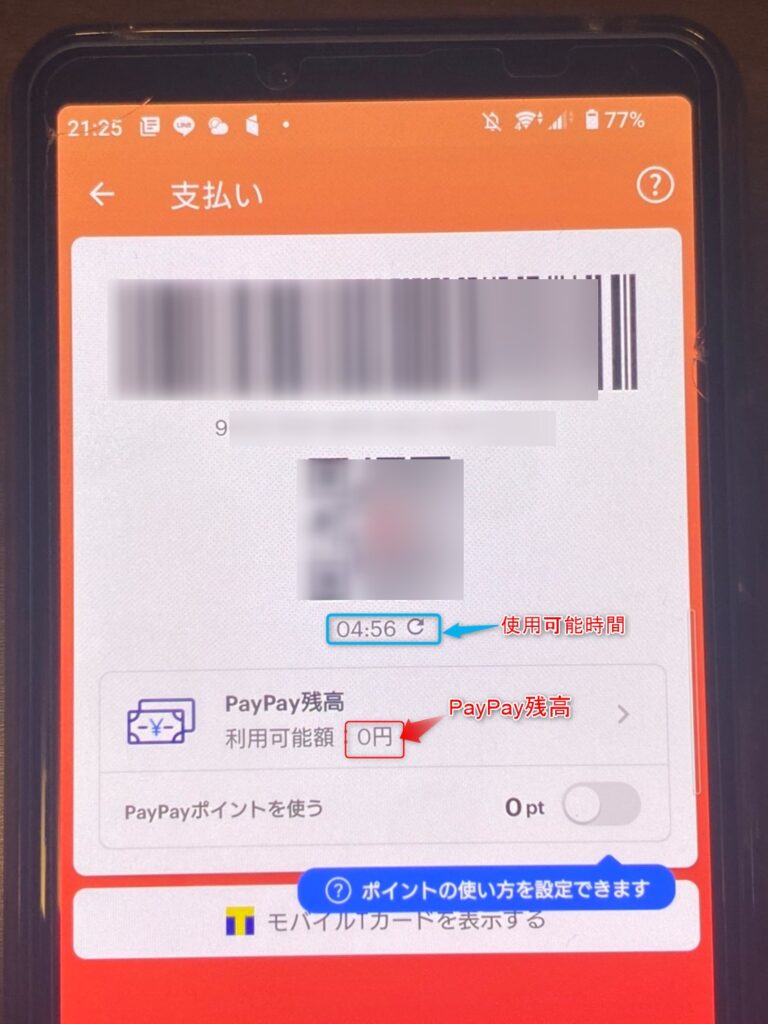
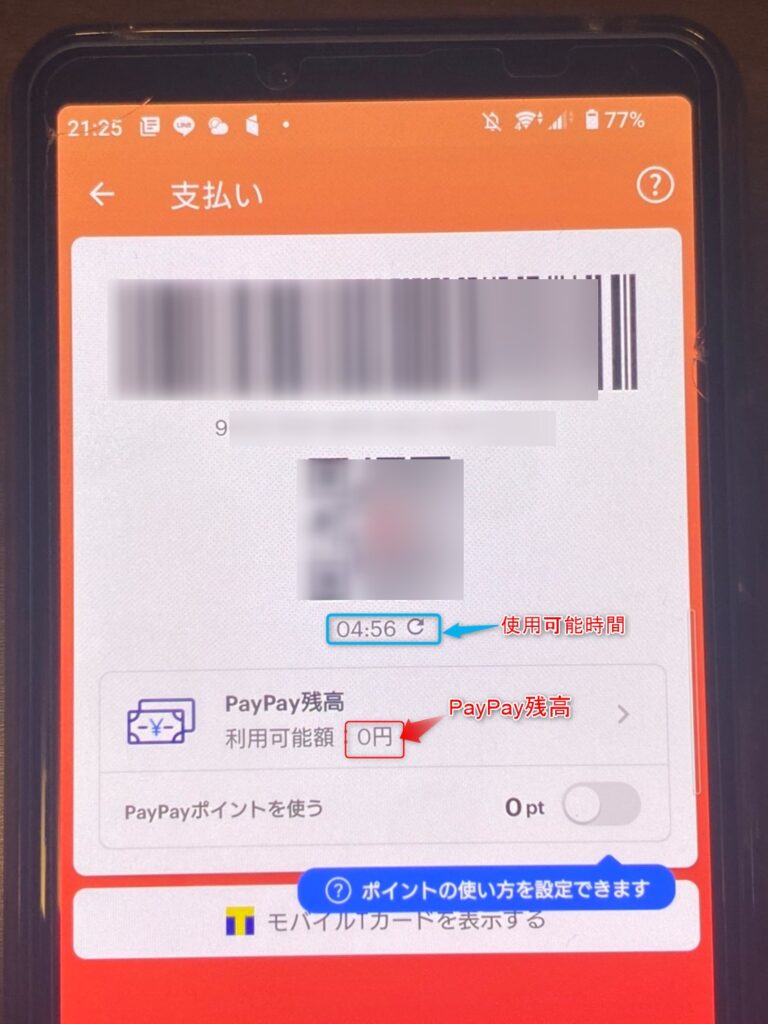
下記のような画面が表示されたら支払い完了です。
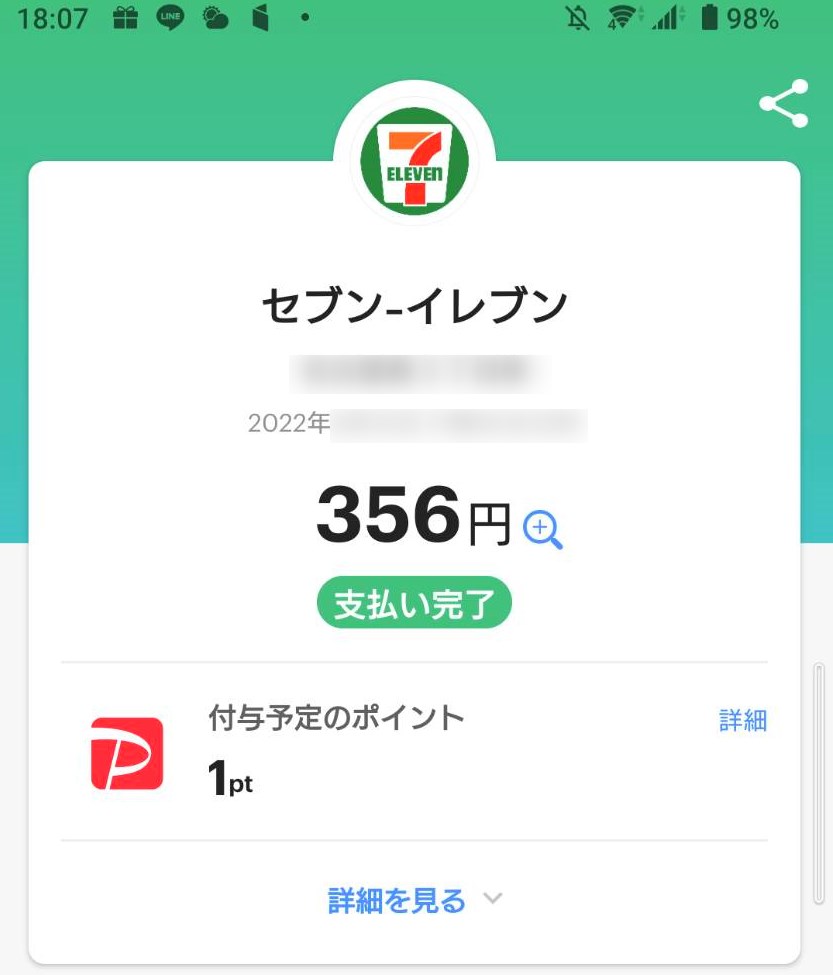
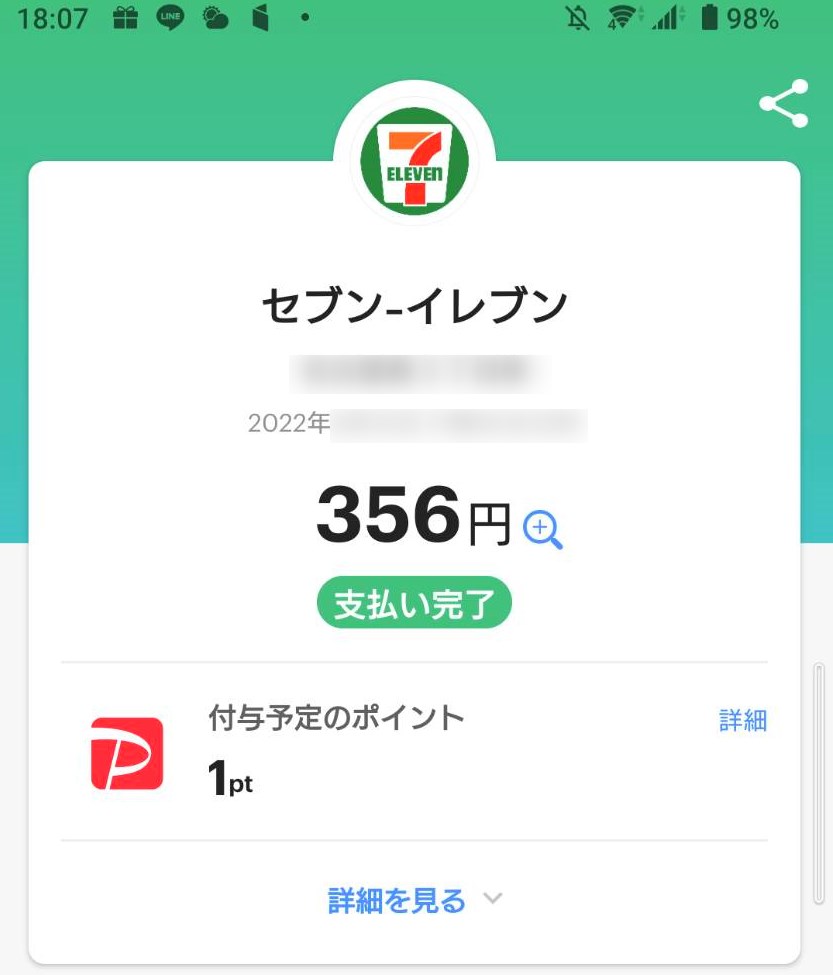



お疲れ様でした。